5 Uusimmat tapat palauttaa Microsoft-tilin salasanan Windows 10 / 8 / 7 -järjestelmässä
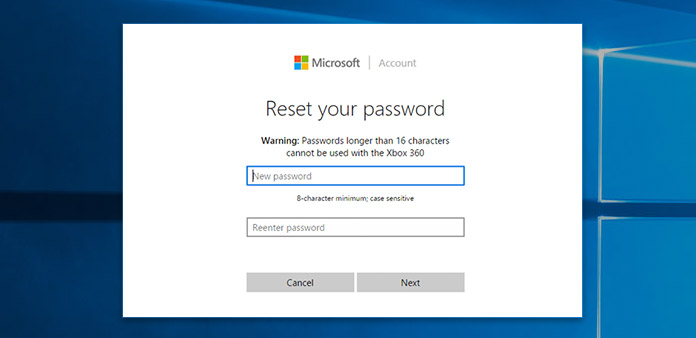
- "Unohdin juuri Microsoft-salasanani, onko olemassa tilin palautustyökalua?"
- "Kuinka voin palauttaa Outlook-sähköpostisalasanani?"
- "Kuinka avataan lukittu Microsoft-tili?"
Jos sinulla on ongelmia kirjautumalla Microsoft-tiliisi, et saa käyttää kaikkia Microsoftin palveluja. Unohtunut salasana on tärkein syy. Koska Windows 8, monet käyttäjät kirjautuvat Windowsiin Microsoft-tilin ja salasanan avulla. Asiat ovat pahempia, jos unohdat Windowsin järjestelmänvalvojan salasanan. Näin ollen et voi avata Microsoft-tiliä, asentaa uutta ohjelmistoa tai edes käyttää tietokonettasi.
Tänä aikana voit soittaa Microsoftille salasanan palauttamiseksi verkossa tai käyttää kolmannen osapuolen Microsoftin salasanan palautusohjelmistoa offline-tilassa. Sanalla voit nollata Microsoftin tilin salasanan Windows 10 / 8 / 7issa seuraavilla toimenpiteillä. No, salasana unohdettu ongelma ei ole enää painajainen.
- Way 1: Käytä salasanan nollauslevyä, kun unohdit Microsoft-tilin salasanan
- Tapa 2: Nollaa Microsoftin salasana ja luo uusi pääkäyttäjän tili nopeasti
- Tapa 3: Nollaa Microsoft-tilin salasana komentokehotteella
- Way 4: Käy Microsoft-tilin Live-sivustossa salasanan nollaamiseksi
- Way 5: Palauta Windows aiempaan tilaan palauttamaan unohtunut salasana
Way 1: Käytä salasanan nollauslevyä, kun unohdit Microsoft-tilin salasanan
Jos olet luonut salasanan nollauslevyn ennen salasanan unohtamista, voit lukita lukitun Microsoft-tilin ja Windows-tietokoneen onnistuneesti. Myöhemmin voit asettaa uuden salasanan Windows 10 PC: lle helposti.
Napsauta "Palauta salasana", kun kirjoitat väärän järjestelmänvalvojan salasanan.
Kun näet ponnahdusikkunan "Password Reset Wizard", aseta salasanan palautuslevy tietokoneeseesi.
Napsauta "Seuraava" ja nollaa Windowsin järjestelmänvalvojan salasana noudattamalla näytön ohjattua toimintoa.
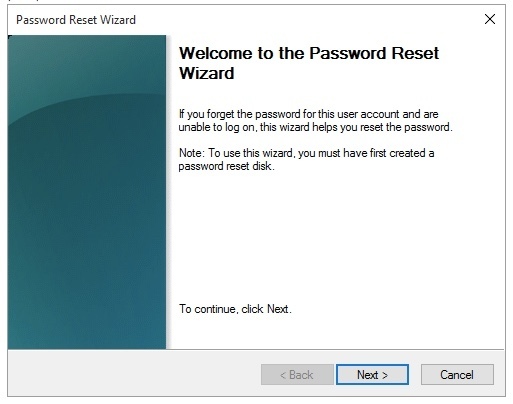
Tapa 2: Nollaa Microsoftin salasana ja luo uusi pääkäyttäjän tili nopeasti
Tipard Windows Password Reset Ultimate voi nollata kaiken tyyppiset Windows-salasanat missä tahansa tiedostojärjestelmässä ja tietokonemerkissä iSumsoft Windows Password Refixer. Voit polttaa salasanalla käynnistettävän CD / DVD: n ja USB-muistitikun muutamassa minuutissa. Myöhemmin voit nollata Microsoftin salasanan ja muun käyttäjän salasanan palvelimen napsautuksella.
Intuitiivisen käyttöliittymän ansiosta voit palauttaa ja palauttaa Microsoftin salasanat ennen käynnistämistä helposti. Microsoftin salasanan palautustyökalu tukee kaikkia Windows-työasemia ja kiintolevyjä. Lisäksi voit poistaa Microsoftin salasanan mistä tahansa kannettavasta tietokoneesta tai työpöydältä, kuten HP, Dell, Acer, Sony, Lenovo (mukana ThinkPad), ASUS jne. Näin voit ohittaa Windows 10-salasanan or Windows 7 -salasana ilman yhteensopimattomuusongelmia.
Microsoftin salasanan palautusohjelmiston tärkeimmät ominaisuudet
◆ Polta salasanan nollaus-CD / DVD-levy (enintään 100-kertaa) tai USB-muistitikku (enintään 20-kertaa).
◆ Palauta järjestelmänvalvoja ja Microsoftin salasana riippumatta siitä, kuinka monimutkainen salasana on.
◆ Luo uusi järjestelmänvalvojan tili Windowsin avaamisen jälkeen.
◆ Microsoftin salasanan nollausohjelmisto toimii lähes kaikissa Windows-järjestelmissä, kuten Windows 10 / 8.1 / 8 / 7 / Vista / XP / NT jne.
◆ Tuetaan suosituimpia tietokoneiden merkkejä ja erilaisia tiedostojärjestelmiä.
◆ Puhdas, turvallinen ja helppokäyttöinen käyttöliittymä.
Microsoftin salasanan palauttaminen suoraan käynnistettävällä CD / DVD- tai USB-asemalla
Polta käynnistettävä salasana DVD / CD- tai USB-asema (valmistelu)
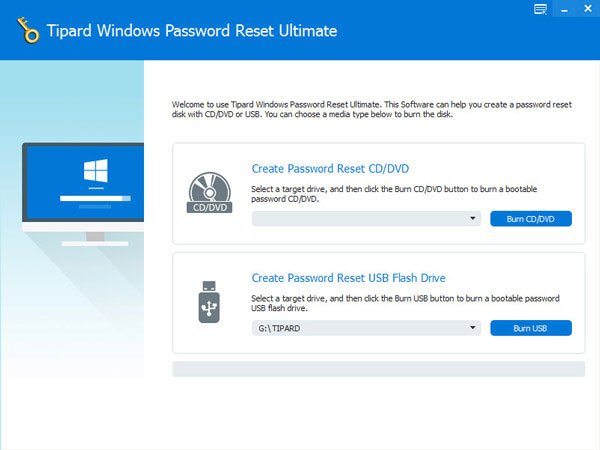
1. Ilmainen lataus, asennus ja käyttöönotto Microsoftin salasanan nollausohjelmisto.
2. Aseta CD / DVD-levy DVD-asemaan. Voit myös kytkeä USB-muistitikun tietokoneeseen tarvittaessa.
3. Napsauta "Pota CD/DVD" tai "Pota USB" tarpeidesi mukaan.
4. Napsauta "OK" ja poista käynnistettävä ulkoinen asema, kun prosessi päättyy.
Kun unohdit Microsoftin salasanan, aseta vain käynnistettävä DVD. Käynnistä sitten Windows-tietokone uudelleen.
Salasanahallinnan näyttö avautuu automaattisesti. Valitse Microsoft-tilisi Valitse käyttäjä -osiosta. Napsauta "Palauta salasana" palauttaaksesi unohtuneen Microsoft-tilin salasanan.
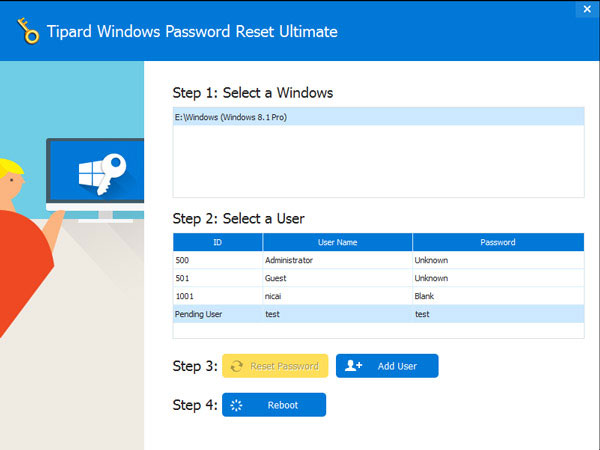
Näet uuden salasanan salasanan palautusikkunassa. Napsauta "OK" jatkaaksesi. Poista myöhemmin käynnistysasema ja avaa tietokoneesi uudella salasanalla tavalliseen tapaan.
Tapa 3: Nollaa Microsoft-tilin salasana komentokehotteella
Voit nollata Windowsin järjestelmänvalvojan salasanan myös komentokehotteella. Edellytyksenä on, että sinun on kirjauduttava Windows 10:een PIN-koodilla, kuvasalasanalla tai muilla kirjautumisvaihtoehdoilla. Tarkastetaan nyt yksityiskohtaiset vaiheet Windowsin järjestelmänvalvojan salasanan palauttamiseksi.
Paina "Windows"- ja "X"-näppäimiä yhdessä näppäimistöllä.
Valitse "Pikakäyttö"-valikosta "Komentokehote".
Korvaa "tilin_nimi" ja "new_password" nykyisten kanssa.
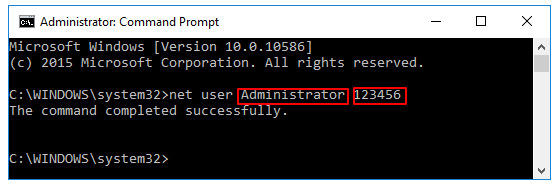
Way 4: Käy Microsoft-tilin Live-sivustossa salasanan nollaamiseksi
Voit käyttää Microsoft-tiliä kirjautuaksesi Windows-tietokoneeseen. Jos olet unohtanut Microsoft-salasanasi, tietokone lukitaan, kunnes annat oikean salasanan. Kun unohdit Microsoft-tilin salasanan, voit käyttää toisen tietokoneen avulla Microsoftin tilin apua verkossa.
Käy Microsoftin salasanan palautus -sivulla osoitteessa https://account.live.com/password/reset.
Syötä sähköpostiosoite, puhelin tai Skype-nimi, joka liittyy salasanasi unohtuneeseen Microsoft-tiliisi.
Kirjoita näytön CAPTCHA-koodi varmistaaksesi, ettet ole uudelleenkäynnistys. Napsauta sitten "Seuraava" jatkaaksesi.
Valitse yksi tapa varmistaa, että olet lukitun Microsoft-tilin omistaja. Voit saada reset-linkin tai kertaluontoisen koodin.
Kun vahvistusprosessi päättyy, voit siirtyä salasanan palautussivulle vaihtaaksesi Microsoft-tilin salasanan. Napsauta "Seuraava", kunnes saat kehotteen "Tilisi on palautettu".
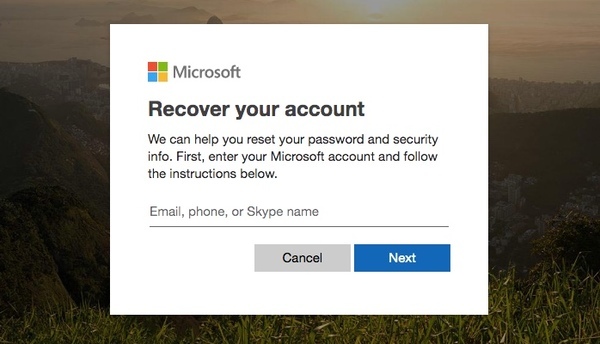
Tämä tapa on myös käytettävissä, kun haluat palauta Outlook-salasana Microsoftilta.
Way 5: Palauta Windows aiempaan tilaan palauttamaan unohtunut salasana
Jos kiintolevysi on salattu BitLockerilla tai et halua asentaa mitään Windows-salasanan nollausohjelmistoa, voit palauttaa Windowsin uusimpaan kohtaan. Toisessa sanassa sinun täytyy palata tilaan, johon muistat vanhan salasanan. Näin voit ohittaa Windows 7-salasanan ja muut rajat. Vaikka kaikki asennetut ohjelmat ja tallennetut tiedostot poistetaan.
Pidä ja paina "Windows"- ja "S"-näppäimiä samanaikaisesti. Etsi "Avaa järjestelmän palautus" -vaihtoehto.
Poimi aikaisempi palautuspiste ja napsauta sitten "Seuraava".
Odota hetki Windows 10 -palautusprosessin loppuunsaattamiseksi.
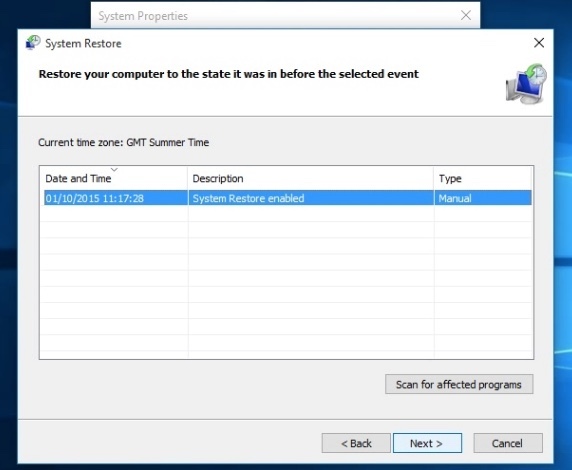
Yhteenveto
Kaikki edellä mainitut Microsoft-tilin salasanan nollausratkaisut ovat laillisia ja turvallisia. Voit kirjautua Microsoftiin uudelleen Microsoft-tilin kautta.live.com. Se on virallinen tapa palauttaa Microsoft-tilin salasana. Sinun on annettava vaihtoehtoinen sähköpostitili tai puhelinnumero. Jos unohdit Microsoft-tilisi sähköpostin ja muut tarvittavat tiedot, Microsoft ei voi vahvistaa henkilöllisyyttäsi.
Ottaen huomioon valmiudet, vakaus ja rajoitukset, Tipard Windows Password Reset -asetuksen pitäisi olla ensimmäinen valinta. Voit nollata Microsoft-tilin salasanan ilman Internet-yhteyttä tai muita yksityiskohtaisia tietoja. Jos epäilet, että tietokoneesi on hakattu tai Microsoftin salasanan nollaaminen ei toimi, voit suorittaa paras Windowsin salasanan nollaustyökalu ratkaista ongelma suoraan. Se on suosituin Microsoftin salasanan palautustapa, jolla on korkein onnistumisaste.







